So ändern Sie die Taskleistefarbe in Windows 11
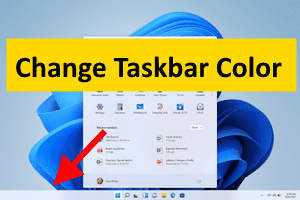
- 4231
- 1185
- Tamina Liebach
Die Farbe des Startmenüs und der Taskleiste ist aufgrund des verwendeten Standardthemas in Windows 11 weiß weiß. Windows 11 bietet viele Optionen zum Anpassen Ihrer Taskleiste. Eine solche Option besteht darin, eine andere Farbe für die Taskleiste zu haben.
Wenn Sie die Farbe der Windows 11 -Taskleiste anpassen möchten, lesen Sie diesen Artikel. Hier haben wir die Schritte aufgeführt, die Sie ausführen können, um die Taskleistefarbe auf Ihrem Windows 11 -PC zu ändern.
Ändern Sie die Farbe der Windows 11 -Taskleiste
1. Rechtsklick auf jedem leeren Raum auf Ihrem Desktop und auswählen Personifizieren Im Kontextmenü, der angezeigt wird.

2. Einmal auf der Personalisierungseinstellungen Seite, wählen Sie die Option Farben auf der rechten Seite.
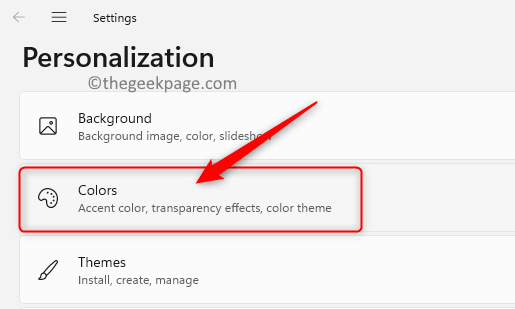
3. Verwenden Sie den Dropdown-Bereich, der mit verbunden ist Wählen Sie Ihren Modus und auswählen Brauch Aus der Liste der Optionen.
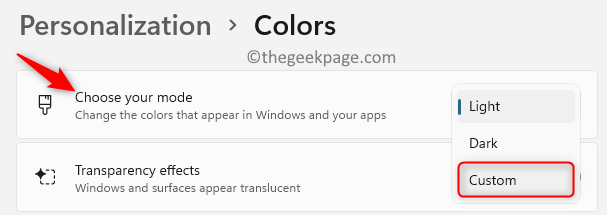
4. Jetzt sehen Sie zwei weitere Einstellungen. Klicken Sie auf den Dropdown -Bereich mit Wählen Sie Ihren Standard -Windows -Modus aus und wählen Sie die Dunkel Möglichkeit.
Notiz: Hier müssen Sie die auswählen Dunkel Modusoption, wie in der Licht Modus Sie können Ihre Taskleistefarbe nicht ändern.
5. Wählen Sie die Option Licht Im Dropdown -Menü neben Wählen Sie Ihren Standard -App -Modus aus.
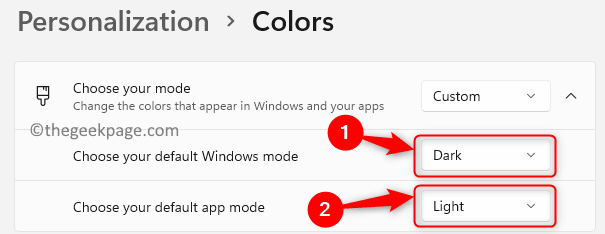
6. Erweitere das Akzentfarbe indem Sie darauf klicken. Hier können Sie jede Farbe auswählen, die Sie von hier möchten.
7. Windows 11 zeigt standardmäßig keine Akzentfarbe im Startmenü und der Taskleiste an. Nehmen Sie Änderungen in der Konfiguration vor, damit die Taskleiste die Akzentfarbe in Windows11 hat.
8. Schalten Sie den Schalter ein neben Zeigen Sie Akzentfarbe für Start und Taskleiste. Sobald Sie dies tun, werden Sie die aktuell ausgewählte Akzentfarbe in der Taskleiste und Startmenü sehen.
Notiz: Wenn diese Option ausgegraut ist, bedeutet dies, dass die Windows- und App -Modi nicht korrekt eingestellt wurden. In diesem Fall verfolgen Sie unbedingt, dass Sie folgen Schritte 3 - 5 Richtig, um diese Option zu aktivieren.
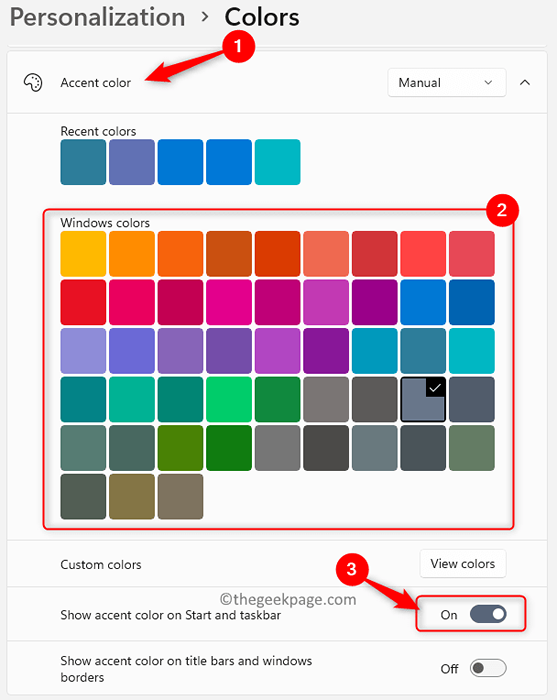
9. Um die Akzentfarbe zu ändern, stellen Sie sicher, dass sie darauf eingestellt ist Handbuch Verwenden der mit der zugeordneten Dropdown Akzentfarbe Möglichkeit.
Klick auf das Farbe Um eine bestimmte Farbe auszuwählen.
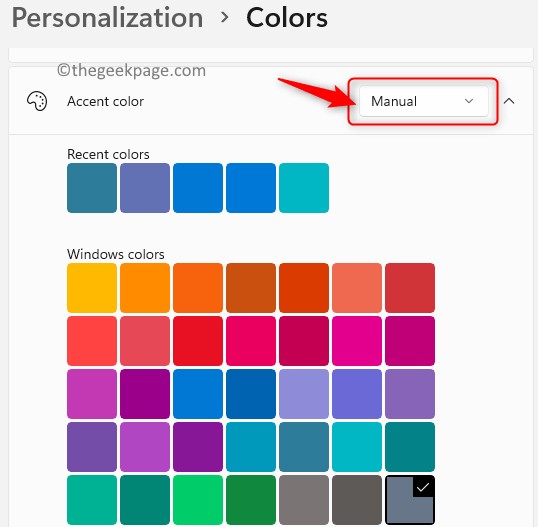
Wenn Sie welche wollen andere Farbe, Klicken Sie dann auf die Farben anzeigen Button neben Benutzerdefinierte Farben.
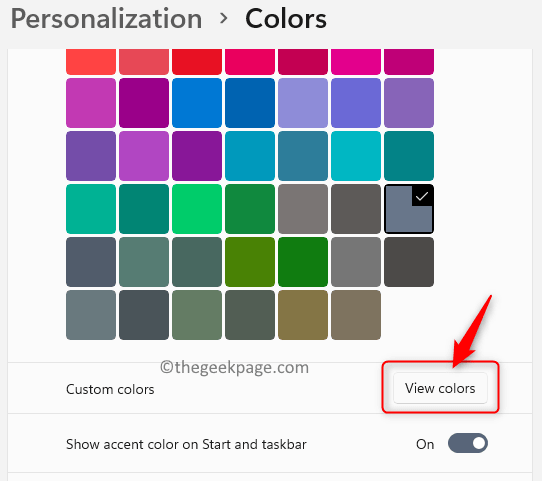
Hier, Wählen Sie eine Farbe aus Ihrer Wahl und dann klicken Sie auf Erledigt.
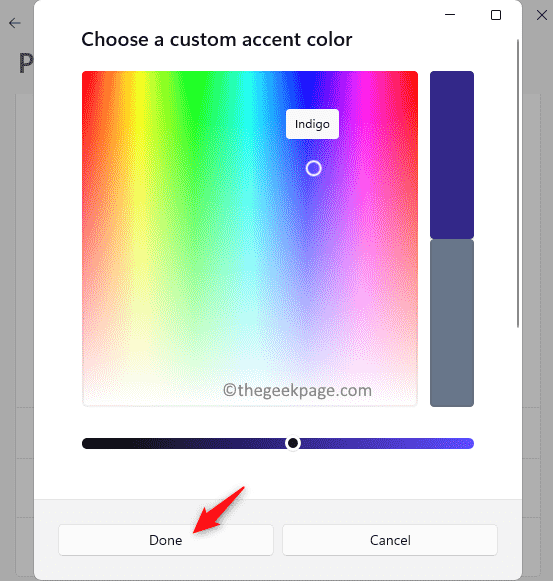
Notiz: Wenn Akzentfarbe auf eingestellt ist Automatisch, Eine Farbe wird automatisch von Windows 11 ausgewählt. Sie müssen die verwenden Handbuch Option zur Auswahl einer bestimmten Farbe.
Das ist es.
Wir hoffen, dieser Artikel muss Ihnen geholfen haben, die Taskleistefarbe in Windows 11 zu ändern. Bitte teilen Sie uns in den Kommentaren mit, ob dieser Artikel für Sie informativ genug war.
- « So aktivieren oder deaktivieren Sie immer Scrollbars in Windows 11
- So beheben Sie beschädigte Dateien in Windows 11 oder 10 »

